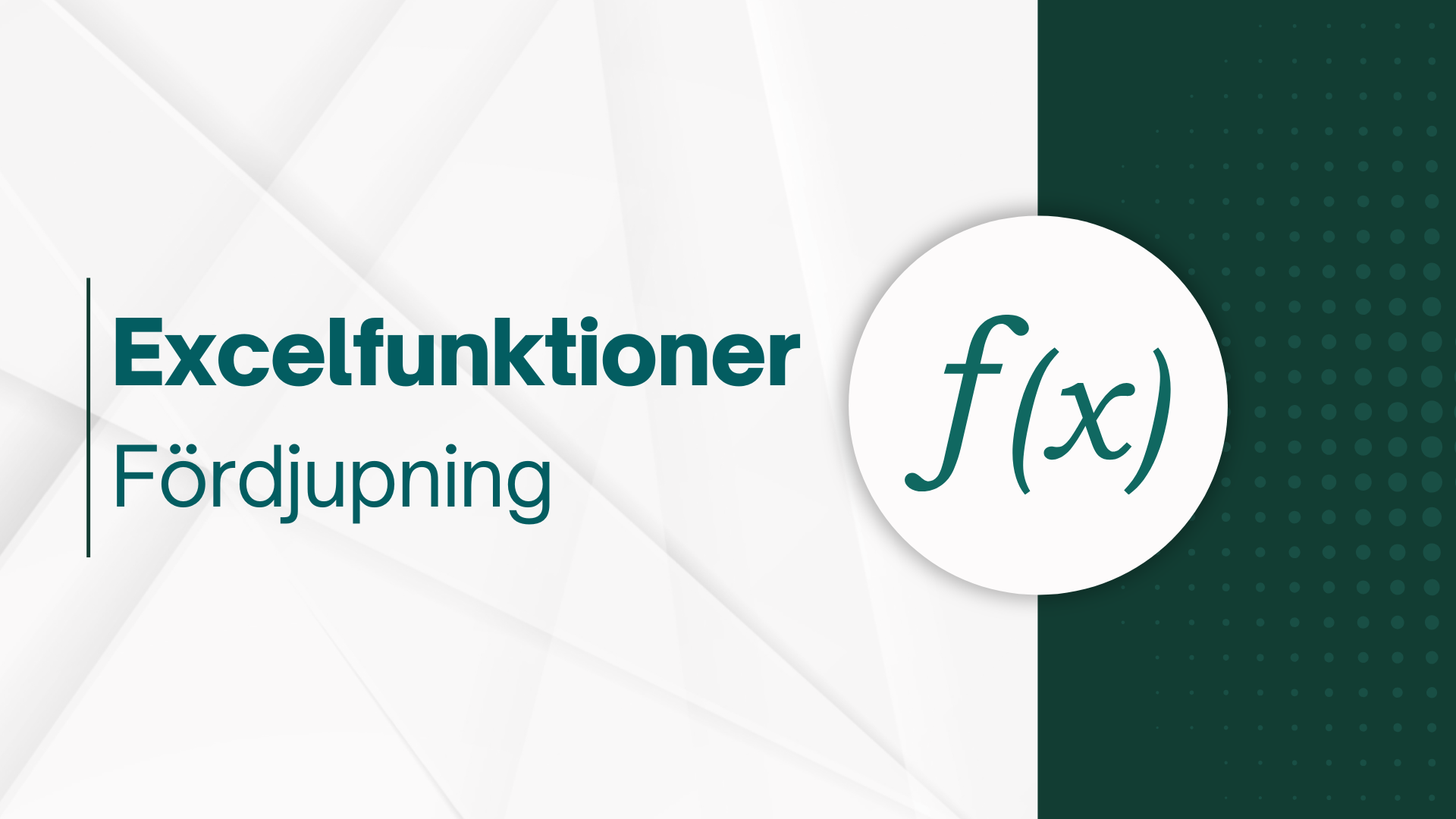En guide till Excelfunktioner och formelskrivning
Att behärska Excelfunktioner är nyckeln till att arbeta smartare i Excel. Den här guiden är för dig som vill förstå hur funktioner fungerar, hur man skriver formler korrekt och vilka vanliga misstag du ska undvika. Du lär dig grunderna i Excelformler, exempel på användbara funktioner – och hur du snabbt blir trygg i formelskrivning.
Kortfattat svar – så fungerar Excelfunktioner
Excelfunktioner används för att automatisera beräkningar och hantera data effektivt.
Här är grunderna i punktform:
-
En formel (eller en funktion) börjar alltid med = (t.ex.
=SUMMA(A1:A5)) -
Funktioner är inbyggda kommandon som SUMMA, MEDEL, OM, LETARAD m.fl.
-
Argument är värdena eller cellerna som funktionen använder.
-
Du kan kombinera funktioner för mer avancerade beräkningar (t.ex.
=OM(A1>10;"Ja";"Nej"))
Vad är en Excelfunktion?
En Excelfunktion är ett fördefinierat verktyg som hjälper dig att beräkna, jämföra eller bearbeta data utan att behöva skriva egna formler från grunden.
Till exempel:
=SUMMA(A1:A10)
Summerar värdena i cellerna A1 till A10.
💡 Tips: Tänk på funktioner som små “program” inuti Excel – du matar in data, Excel gör jobbet åt dig.
De vanligaste Excelfunktionerna för nybörjare
1. SUMMA – summera snabbt
Formel: =SUMMA(B7:B16)
Används för att lägga ihop ett antal celler automatiskt.
Perfekt för att summera försäljning, kostnader eller timmar.
2. MEDEL – räkna ut genomsnitt
Formel: =MEDEL(B2:B8)
Används för att beräkna medelvärdet av flera tal, t.ex. snittbetyg eller genomsnittlig försäljning.
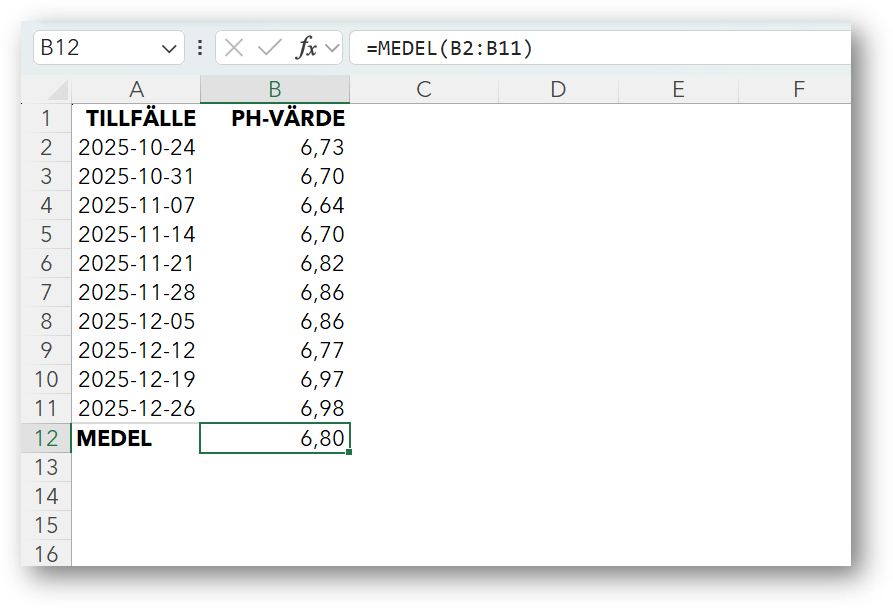
3. OM – skapa logik i kalkyler
Formel: =OM(C2>100;"Över målet";"Under målet")
Med OM-funktionen kan du skapa automatiska beslut i dina formler.
Exempel: Om poängen är större än 80; visa “Godkänt”; annars “Underkänt”.
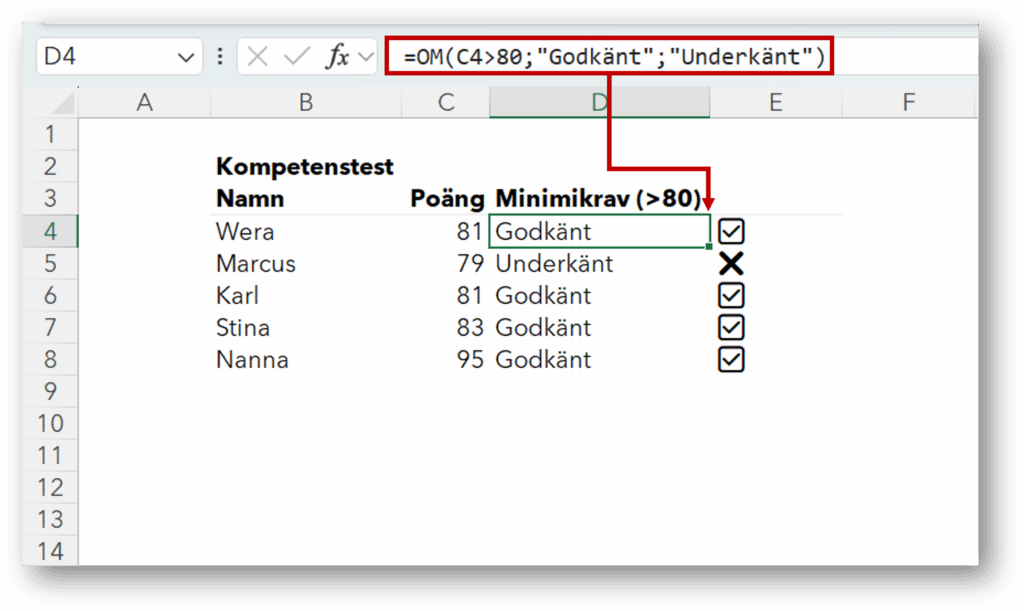
4. LETARAD (eller XLETAUPP) – sök värden i tabeller
Formel:=XLETAUPP(F2;C2:C9;A2:B9;0;1;1)
Hämtar ett värde från en annan tabell baserat på en nyckel.
Exempel: Hämtar inkomst utifrån en nyckel, i det här fallet inkomst, för att returnera rätt skattesats och grupp.
5. SAMMAN (eller TEXTJOIN) – kombinera text
Formel: =SAMMAN(B2;" ";C2)
Används för att slå ihop flera celler till en textsträng.
Exempel: För- och efternamn i separata kolumner blir “Anna Andersson”.
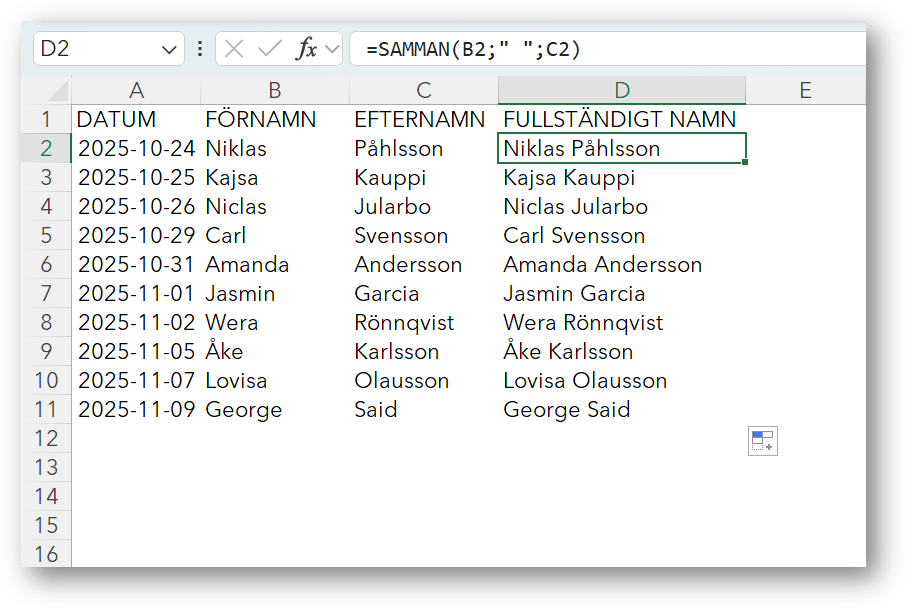
Så skriver du formler rätt – steg för steg
Att skriva korrekta formler handlar om struktur. Följ dessa steg:
-
Börja alltid med =
Excel förstår då att du vill skriva en formel. -
Använd rätt separator (vanligen semikolon
;i svensk Excel). -
Dubbelkolla cellreferenser – särskilt vid kopiering.
-
Lås celler med $ när en referens inte ska flyttas (t.ex.
$A$1). -
Testa alltid formeln på ett litet dataområde innan du använder den i stor skala.
💬 Relaterad kurs: Excelkurs Bas – Se hela kursen här ➝
Kombinera flera funktioner i samma formel
När du behärskar grunderna kan du börja kombinera funktioner för att skapa mer avancerade lösningar.
Exempel:=OM(MEDEL(B2:B6)>80;"Godkänt";"Ej godkänt")
Här används MEDEL inuti OM-funktionen för att automatiskt bedöma resultatet.

Vanliga fel i Excelformler – och hur du löser dem
| Felkod | Orsak | Lösning |
|---|---|---|
| #NAMN? | Excel känner inte igen funktionen | Kontrollera stavning eller språkversion |
| #DIV/0! | Delning med noll | Lägg till ett OM-fel: =OMFEL(A1/B1;"") |
| #REF! | Ogiltig cellreferens | Kontrollera om du tagit bort en cell som används i formeln |
För en fullständig artikel på ämnet formelfel, se den här artikeln →
FAQ – Vanliga frågor om Excelfunktioner
Vilka Excelfunktioner bör man lära sig först?
SUMMA, MEDEL, OM och LETARAD är de mest grundläggande och används i nästan alla typer av kalkyler.
Hur kan jag testa mina kunskaper i Excelfunktioner?
Du kan göra Learnesys gratis Exceltest för att se din nivå.
Vad är skillnaden mellan funktion och formel?
En formel är hela uttrycket (t.ex. =A1+B1), medan en funktion är ett färdigt verktyg i Excel (t.ex. =SUMMA(A1:A10)). En formel utmärker sig genom att du kan blanda element. Du kan använda dig av cellreferenser, operatorer (plus, minus etc), konstanter (“7”, “1000” etc), och Excelfunktioner. T ex, =(SUMMA(A1:A10)*B1)/7.
Kan man använda engelska funktioner i svensk Excel?
Nej, Excel använder språkversionens egna funktionsnamn, men Learnesys kurser visar båda varianterna.
Sammanfattning och nästa steg
Excelfunktioner är grunden för allt du gör i Excel; från enklaste summering till avancerad dataanalys. När du förstår hur du bygger formler, hanterar cellreferenser och kombinerar funktioner öppnas helt nya möjligheter.
Vill du lära dig mer om funktioner och formler, och andra grundläggande delar och funktionalitet i Excel? I Learnesys Excelkurs Bas får du tydliga videolektioner, quiz och övningar som gör dig trygg i formler och funktioner i din egen takt, var du än är.